Connetti/controlla i computer tramite rete con KontrolPack

Controlla facilmente i computer della tua rete con KontrolPack. Collega e gestisci computer con sistemi operativi diversi senza sforzo.
BootQT è uno strumento di creazione di unità di avvio estremamente facile da usare per Linux. In questa guida, ti mostreremo come installarlo. Vedremo anche come utilizzare facilmente BootQT per creare unità avviabili sul tuo sistema Linux.

Installazione di BootQT su Linux
Prima di poter utilizzare l'applicazione BootQT per creare un'unità avviabile, dovrai installare l'applicazione sul tuo computer. Esistono molti modi per installare l'app BootQT su Linux. A partire da ora, supporta Flatpak e Python.
Per avviare il processo di installazione di BootQT, apri una finestra di terminale. Puoi aprire una finestra di terminale sul desktop Linux premendo Ctrl + Alt + T sulla tastiera. In alternativa, cerca "Terminale" nel menu dell'app e avvialo in questo modo.
Con la finestra del terminale aperta, segui le istruzioni di installazione di seguito che corrispondono al metodo di installazione di Linux che preferisci.
Confezione piatta
L'applicazione BootQT è meglio installata su Linux come Flatpak. Tuttavia, prima di tentare di installare l'applicazione BootQT sul tuo sistema, dovrai configurare il runtime di Flatpak.
Non sei sicuro di come impostare il runtime sul tuo computer? Segui la nostra guida di installazione approfondita per Flatpak . Descrive come scaricare il pacchetto Flatpak, usarlo, ecc.
Una volta configurato il runtime di Flatpak sul tuo sistema Linux, dovrai eseguire il comando flatpak remote-add per aggiungere l'app store Flathub. Avrai bisogno del negozio Flathub per installare BootQT.
flatpak remote-add --if-not-exists flathub https://flathub.org/repo/flathub.flatpakrepo
Con l'app store Flathub configurato, puoi installare l'app BootQT con il comando flatpak install .
flatpak installa flathub io.github.giantpinkrobots.bootqt
Python3
Se non sei interessato a utilizzare Flatpak per eseguire BootQT, puoi scaricare l'app come script Python ed eseguirla. Installa Pip e Git per iniziare.
Ubuntu
sudo apt install python-pip git
Debian
sudo apt-get install python-pip-whl git
ArcoLinux
sudo pacman -S python-pip git
Federa
sudo dnf install python3-pip git
ApriSUSE
Vai alla pagina del software OpenSUSE e trova la tua versione di OpenSUSE Linux. Quindi, seleziona l'opzione "Download esperto" per scaricare l'ultima versione di Python-pip per il tuo computer OpenSUSE Linux.
Dopo aver installato le ultime versioni di Pip e Git, dovrai configurare "PyQt5" con Pip utilizzando il comando seguente.
pip installa PyQt5
Successivamente, scarica il codice BootQT sul tuo computer usando il comando git clone .
clone di git https://github.com/giantpinkrobots/bootqt.git
Immettere la directory "bootqt" utilizzando il comando cd .
cd bootqt/
Copia il file bootqt.py nel comando "bqi18n" usando il comando cp .
cp bootqt.py bqi18n/
Infine, puoi eseguire l'applicazione BootQT sul tuo computer usando il comando python3 .
python3 ./bootqt.py
Creazione di un'unità avviabile con BootQT
Per creare un'unità avviabile con BootQT, apri l'app e segui le istruzioni dettagliate di seguito. Non sei sicuro di come avviare BootQT? Apri il menu dell'app, cerca "BootQT" e avvialo.
Passaggio 1: inserire l'unità flash USB nella porta USB del computer. Assicurati che la tua unità flash USB sia di almeno 2 GB, poiché la maggior parte dei file ISO di Linux sono enormi.
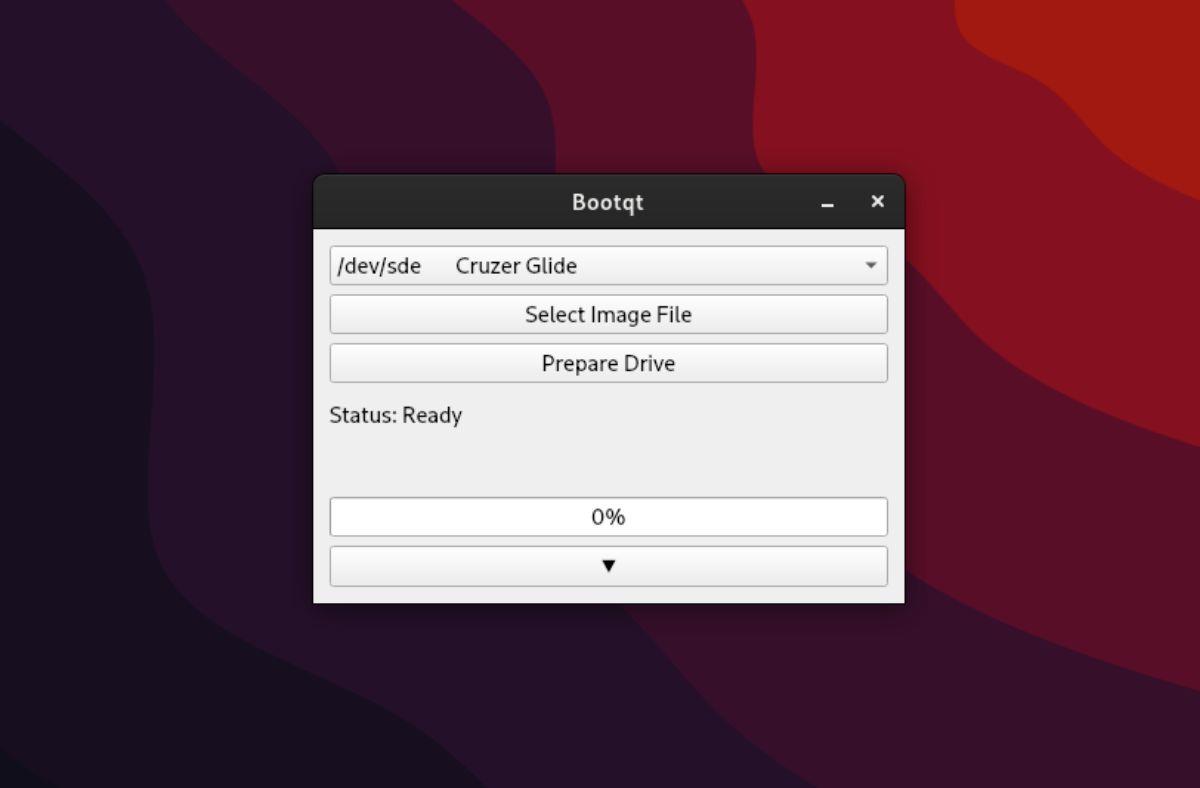
Nota: se l'unità flash USB non viene rilevata in BootQT dopo averla collegata, potrebbe essere necessario riavviare l'app.
Passaggio 2: dopo aver inserito l'unità flash USB, BootQT dovrebbe rilevarla. Una volta rilevato, trova il menu a discesa "Seleziona unità" e fai clic su di esso con il mouse. Quindi, seleziona la tua unità flash USB.
Passaggio 3: dopo aver selezionato l'unità flash USB nel menu "Seleziona unità", scegliere il pulsante "Seleziona file immagine" con il mouse. Dopo aver selezionato questo pulsante, sullo schermo verrà visualizzata una finestra pop-up.
Utilizzare la finestra pop-up per cercare il file ISO che si desidera installare sull'unità flash con BootQT.
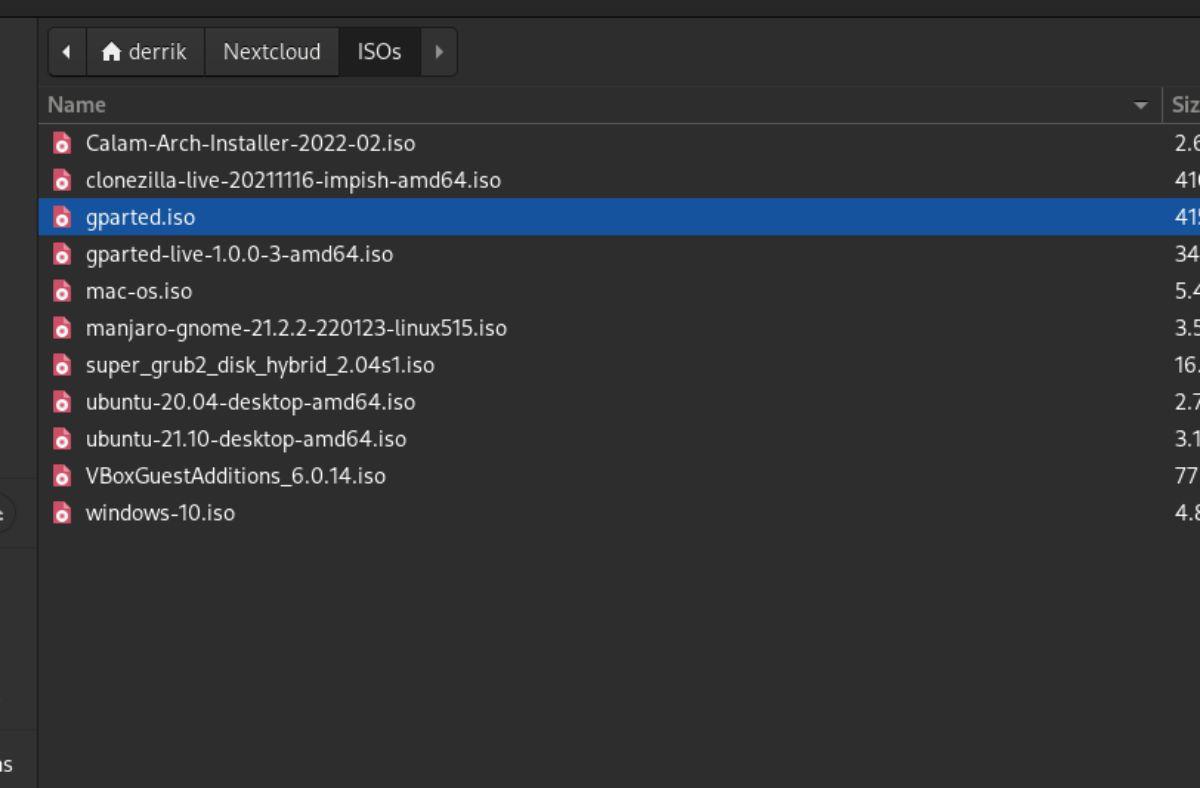
Passaggio 4: dopo aver selezionato il file ISO, trova il pulsante "Prepara unità" nell'applicazione BootQT. Fare clic sul pulsante "Prepara unità" per iniziare il processo di installazione ISO. Questo processo richiederà del tempo, a seconda delle dimensioni del file ISO.
Nota: è possibile ottenere informazioni più dettagliate sullo stato del processo di installazione USB selezionando la freccia giù nell'app BootQT.
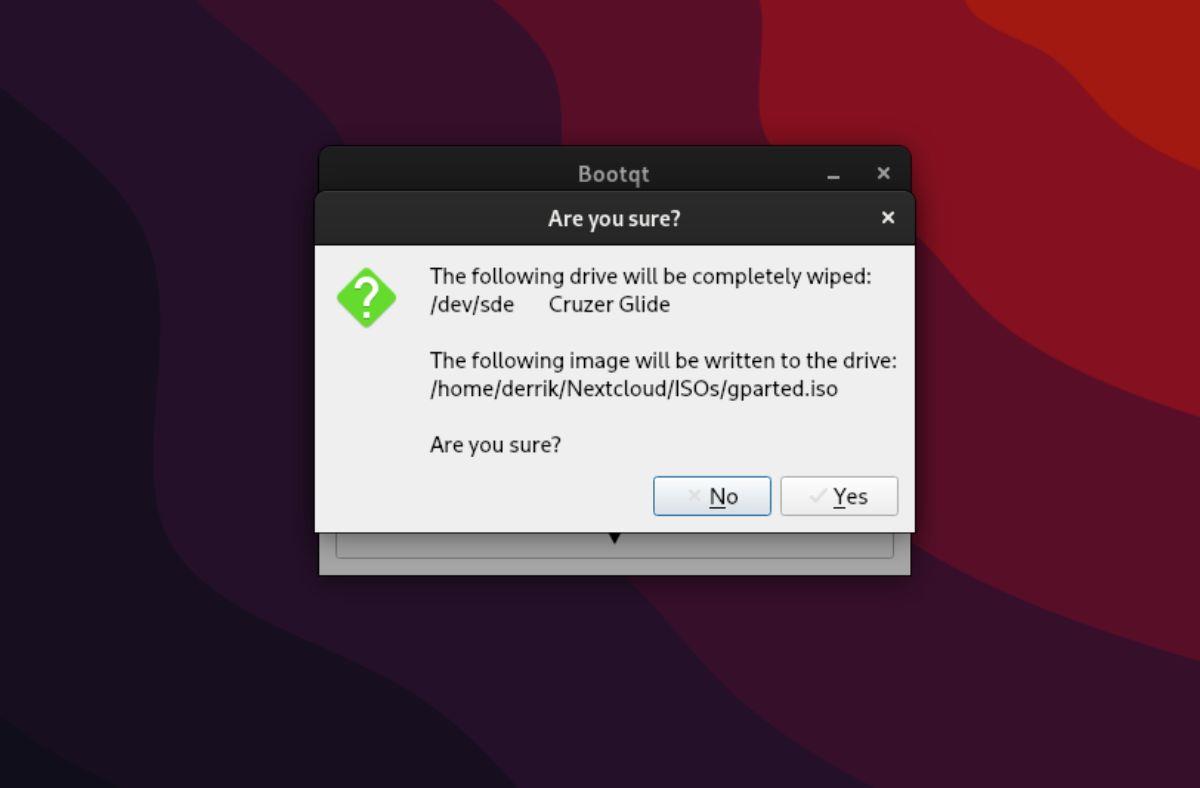
Passaggio 5: scollegare l'unità flash USB dal computer al termine del processo di installazione ISO. Quindi, chiudi l'applicazione BootQT poiché non è più necessaria.

Passaggio 6: collega l'unità flash USB al computer con cui intendi utilizzare l'unità di avvio. Quindi, avvia il computer nel BIOS e configuralo per l'avvio da USB in modo da poter utilizzare il sistema operativo installato sull'USB.
Controlla facilmente i computer della tua rete con KontrolPack. Collega e gestisci computer con sistemi operativi diversi senza sforzo.
Vuoi eseguire automaticamente alcune attività ripetute? Invece di dover cliccare manualmente più volte su un pulsante, non sarebbe meglio se un'applicazione...
iDownloade è uno strumento multipiattaforma che consente agli utenti di scaricare contenuti senza DRM dal servizio iPlayer della BBC. Può scaricare video in formato .mov.
Abbiamo trattato le funzionalità di Outlook 2010 in modo molto dettagliato, ma poiché non verrà rilasciato prima di giugno 2010, è tempo di dare un'occhiata a Thunderbird 3.
Ogni tanto tutti abbiamo bisogno di una pausa, se cercate un gioco interessante, provate Flight Gear. È un gioco open source multipiattaforma gratuito.
MP3 Diags è lo strumento definitivo per risolvere i problemi nella tua collezione audio musicale. Può taggare correttamente i tuoi file mp3, aggiungere copertine di album mancanti e correggere VBR.
Proprio come Google Wave, Google Voice ha generato un certo fermento in tutto il mondo. Google mira a cambiare il nostro modo di comunicare e poiché sta diventando
Esistono molti strumenti che consentono agli utenti di Flickr di scaricare le proprie foto in alta qualità, ma esiste un modo per scaricare i Preferiti di Flickr? Di recente siamo arrivati
Cos'è il campionamento? Secondo Wikipedia, "È l'atto di prendere una porzione, o campione, di una registrazione sonora e riutilizzarla come strumento o
Google Sites è un servizio di Google che consente agli utenti di ospitare un sito web sul server di Google. Ma c'è un problema: non è integrata alcuna opzione per il backup.



![Scarica FlightGear Flight Simulator gratuitamente [Divertiti] Scarica FlightGear Flight Simulator gratuitamente [Divertiti]](https://tips.webtech360.com/resources8/r252/image-7634-0829093738400.jpg)




